I denne anmeldelsen skal vi diskutere FlashBack Express Recorder. Det er nyttig programvare som lar deg ta opp en video fra dataskjermen. Den har også flere funksjoner du kan møte mens du utforsker programvaren. Så hvis du vil ha flere oppdagelser om programmet, så er det en grunn for deg å ta del i dette innlegget. Se denne anmeldelsen og få full innsikt i FlashBack Express-opptaker.
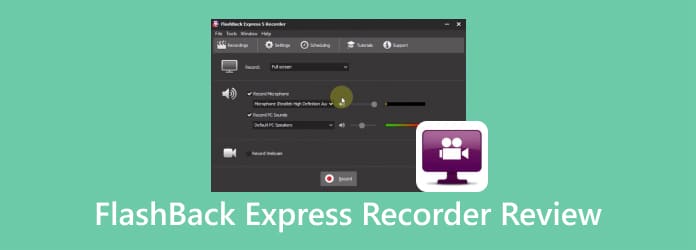
Del 1. Rask dom til FlashBack Express Recorder
FlashBack Recorder ble utviklet av Blueberry Software. Hovedmålet er å ta opp skrivebordsskjermen og redigere videofilen. Du kan ta et skjermbilde, lage instruksjons- eller opplæringsvideoer og ta opp korte klipp. Bortsett fra det har FlashBack Recorder et enkelt brukergrensesnitt, som gjør det enkelt å betjene for nybegynnere. I tillegg er det flere ting du kan glede deg over når du bruker programvaren. Det inkluderer opptak av webkamera, legge til merknader og vannmerker, ta opp skjerm- og mikrofonlyder og mer. Dessuten kan du lagre den innspilte videoen i forskjellige formater. Du kan lagre dem på AVI, WMV, MP4 og mer. Med det, hvis du vil utforske funksjonene til programvaren, last ned FlashBack Screen Recorder.
Er det riktig for deg?
Hvis hovedformålet ditt er å fange eller ta opp dataskjermen din, er FlashBack Recorder det rette verktøyet for deg. Den har en forståelig layout, som får deg til å tro at den ble laget for å gjøre oppgaven din lettere å oppnå. Du kan til og med trimme den innspilte videoen for å få ønsket resultat. Derfor, hvis du er en ikke-profesjonell bruker, kan vi fortelle at FlashBack Express Recorder er det rette verktøyet for deg.
Del 2. Funksjoner for FlashBack Screen Recorder
Flashback-opptaksfunksjon

FlashBacks hovedfunksjon er å ta opp dataskjermen. Du kan ta opp hele dataskjermen, et vindu og en region. Ved hjelp av denne funksjonen kan du få en bedre opptaksopplevelse. I tillegg til det er opptaksprosedyren enkel, noe som gjør den perfekt for dyktige og nybegynnere. Alt du trenger er å kjøre programmet og klikke på opptaksknappen. Men husk alltid at når du bruker gratisversjonen, kan du bare bruke opptaksfunksjonen i opptil 2 minutter.
Trimmefunksjon
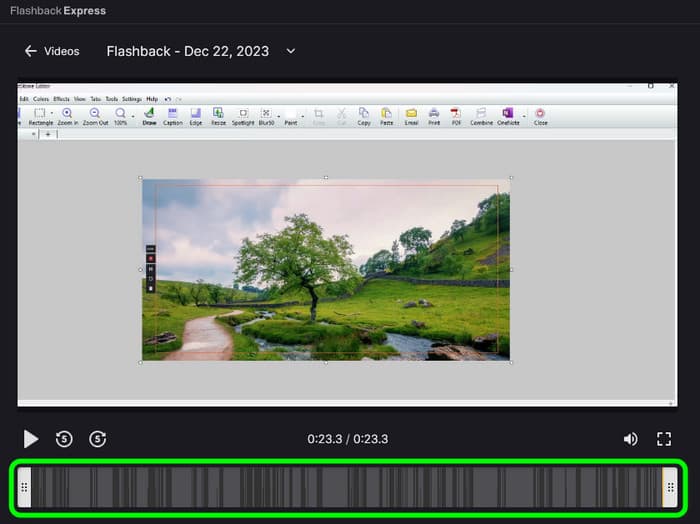
En annen nyttig funksjon du kan bruke fra FlashBack er trimming av videoopptaket. Med denne funksjonen kan du fjerne og eliminere unødvendige deler av videoen. Den lar deg trimme den første og siste delen av videoen. Bortsett fra det, det du vil elske fra denne funksjonen er dens enkle trimmingsprosedyre. Du kan trimme den innspilte videoen ved å justere kantdelen fra tidslinjen ved å bruke markøren. Så hvis du vil trimme videoen før lagringsprosessen, kan du gjerne gjøre det.
Ulike eksportalternativer

Etter at du har spilt inn dataskjermen, vil offline-programmet la deg eksportere videoen din på forskjellige måter. Du kan eksportere videoen i forskjellige videofilformater. Den støtter MP4, AVI, WMV, MKV og mer. Du kan også lagre videoen som en GIF-fil. Når du velger GIF-filen, lar den deg velge hvilken GIF-kvalitet du foretrekker. Disse er lave, middels og originale. Til slutt er FlashBack Express i stand til å eksportere kun lyden til den innspilte videoen. Med denne funksjonen kan du få lyden uten å få videoen av den innspilte filen. Så hvis du vil eksportere den innspilte videoen på mange måter, er det best å bruke FlashBack Recorder som hovedprogramvare.
Støtte hurtigtaster

Som vi har nevnt ovenfor, har FlashBack Recorder et intuitivt grensesnitt som gjør at brukerne betjener programvaren enkelt og effektivt. Men programvaren kan hjelpe deg med å navigere i hovedfunksjonene enklere enn du tror. FlashBack kan gi ulike hurtigtaster du kan bruke under operasjonen. Disse hurtigtastene er nyttige hvis du vil ta opp skjermen din med et enkelt trykk. Programvaren lar deg også tilpasse hurtigtastene basert på dine preferanser. Med det kan du ha kontroll over programvaren når du tar opp skjermen. For å kjenne standard hurtigtastene når du bruker FlashBack Recorder, se informasjonen nedenfor.
Ctrl + F12 – Start og stopp opptaket.
Ctrl + F11 – Pause og gjenoppta opptaket.
Ctrl + F9 – Avbryt opptaket.
Ctrl + F10 – Rask omstart.
Ctrl + F8 – Vri kameraet til fullskjermmodus mens du tar opp.
Del 3. FlashBack Screen Recorder Pros
Enkelt å navigere grensesnitt
Hovedgrensesnittet til FlashBack Express Recorder er enkelt.
Støtter ulike formater
Programmet støtter MP4, MKV, WMV, AVI og mer.
Ingen vannmerke
Når du bruker FlashBack Screen Recorder, kan du vil ikke støte på vannmerker, selv ved å bruke gratisversjonen.
Del 4. FlashBack Screen Recorder Cons
FlashBack Express Tidsbegrensning
Ved bruk av gratisversjonen har du kun lov til å ta opp skjermen i opptil 2 minutter.
Dyrt abonnement
Hvis du vil ta opp en skjerm i mer enn 2 minutter og bruke noen avanserte funksjoner, må du kjøpe den betalte versjonen. Hvis du vil ha en 1 PC-lisens, vil det koste $25.00. For 2 PC-lisenser koster det $37.00. Hvis du vil ha en 5PC-lisens, vil det koste $93.00.
Kompatibilitetsproblem
Flash Express Recorder er perfekt for Windows-datamaskiner. For Mac-brukere kan du ikke bruke programvaren siden den ikke tilbyr en Mac-versjon.
Del 5. Alternativ for FlashBack Screen Recorder
Når du bruker FlashBack Screen Recorder, kan du bare bruke begrensede funksjoner. Den tilbyr også et 2-minutters videoopptak for gratisversjonen. Med dette vil noen brukere ikke være fornøyde under opptaksprosessen. Hvis du vil ha et annet gratis program som lar deg ta opp skjermen bedre og lengre, bruk Skjermopptaker. Denne skjermopptakeren kan la deg ta opp dataskjermen lenger sammenlignet med FlashBack. Du kan til og med ta opp en video, spill, webkamera, forelesninger og mer. I tillegg gir det flere redigeringsverktøy, noe som gjør det mer nyttig for brukere. Når det gjelder kompatibilitet, er det bedre siden du kan få tilgang til det på Windows- og Mac-operativsystemene. Derfor er Screen Recorder den beste FlashBack Screen Recorder å bruke for å ta opp skjermen effektivt.
Gratis nedlasting
For Windows
Sikker nedlasting
Gratis nedlasting
for macOS
Sikker nedlasting

| Program | Bruker | Egenskaper | Kompatibilitet | Ta opp telefonskjermen | Grensesnitt |
| FlashBack skjermopptaker | Nybegynner | Opptaksskjerm | Windows | Nei | Enkel |
| Skjermopptaker | Nybegynner Dyktig | Opptaksskjerm Ta opp skjerm Rediger innspilt video | Windows Mac | Ja | Enkel |
Del 6. Vanlige spørsmål om FlashBack Express Recorder
-
Er FlashBack-opptakeren gratis?
FlashBack-programmet har en gratisversjon du kan bruke. Du kan imidlertid bare ta opp inntil 2 minutter, noe som er for begrenset. Så hvis du vil ta opp skjermen uten noen grense, må du kjøpe et abonnement. Hvis du vil ha 1 PC-lisens, vil det koste $25.00. For 2 PC-lisenser koster det $37.00. Hvis du vil ha en 5PC-lisens, vil det koste $93.00.
-
Hva er systemkravene for en FlashBack-opptaker?
Du kan få tilgang til FlashBack-opptakeren på din Windows-datamaskin. Systemkravene er også minimum dual core (firekjerner anbefales) og 2 GB RAM (4 GB anbefales).
-
Hva er den beste opptaksprogramvaren for gratis spill?
Det beste opptaksprogrammet for spill er Skjermopptaker. Med denne opptakeren kan du ta opp spillingen og beholde den på datamaskinen. Opptaksprosessen er enkel, noe som gjør den til en perfekt opptaker for alle brukere.
Avslutter
De FlashBack Express-opptaker er en enkel opptaksprogramvare å bruke på dine Windows-datamaskiner. Du kan til og med eksportere den innspilte videoen i forskjellige formater og måter. Men når du bruker gratisversjonen, lar den deg bare ta opp skjermen i 2 minutter. Så hvis du vil bruke gratis opptaksprogramvare, er det beste alternativet å bruke Skjermopptaker. Den lar deg ta opp datamaskinen uten grenser gratis.
Mer fra Blu-ray Master
- ShareX-anmeldelse: Komplett informasjon med beste alternativer
- 5 beste GIF-opptakere for å fange skjerm og lage animerte GIF-er
- Topp 5 webkamera videoopptakere for Windows PC og Mac
- Skjermopptaker Chrome – Topp 5 skjermopptakere for Chrome
- Gratis skjermopptaker - Topp 5 gratis programvare for skjermopptak
- Bandicam fungerer ikke på Mac? Prøv An Alternative of Bandicam for Mac


